Textbausteine in Word helfen, immer wieder verwendete Textpassagen zu verwenden, ohne sie jedes Mal neu eintippen zu müssen. Lesen Sie hier, wie Sie Textbausteine erzeugen.
Word Textbausteine erzeugen
Geben Sie in einem leeren Dokument den Text ein, der im Baustein gespeichert werden soll.
Drücken Sie die Tastenkombination [Alt – F3].
Geben Sie in Name ein Kürzel ein, mit dem der Text künftig abrufbar ist.
Speichern Sie den Textbaustein mit Ok.
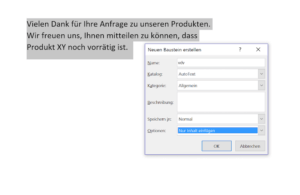
Textbausteine einfügen
Geben Sie im Text den Namen des Textbausteins ein.
Drücken Sie die Taste [F3].
Der Textbaustein wird dann eingefügt.
Textbausteine ändern oder löschen
Öffnen Sie Einfügen – Schnellbausteine – Organizer für Bausteine.
Sie sehen eine Liste der Textbausteine.
Klicken Sie den Baustein an, den Sie ändern oder löschen möchten.
Zum Ändern klicken Sie dann auf Eigenschaften bearbeiten…
Zum Entfernen des Bausteins wählen Sie Löschen.
Dann lohnen sich Textbausteine
Besonders im Geschäftsbetrieb wiederholen sich Textelemente. Etwa die Einleitung eines Briefs, in dem man sich für die Anfrage bedankt oder die Information über bestimmte Produkte.
Statt immer wieder alles von Hand zu schreiben, verwendet man Textbausteine.
In Textbausteinen lassen sich auch knifflige Schreibweisen speichern oder zum Beispiel Sonderzeichen.